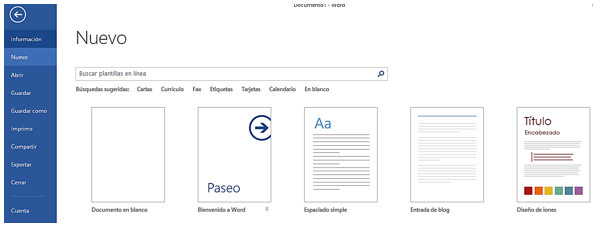Crear una plantilla
Una plantilla es simplemente un punto de partida. Una plantilla de Word (o de cualquier otro programa de Office) es algo que se crea una vez y que se puede usar tantas veces como se quiera.
Para crear una plantilla, puede empezar con un documento que ya haya creado o descargado, o con un documento nuevo que decida personalizar del modo que desee.
1. Para guardar un documento como plantilla, dar clic en Archivo > Guardar como.
2. Dar doble clic en Equipo.
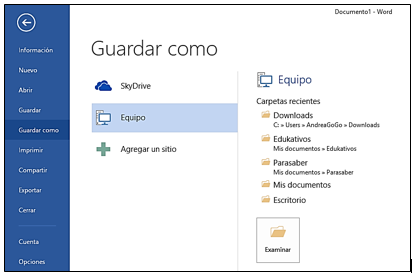
3. Escriba un nombre para la plantilla en el cuadro Nombre de archivo.
4. Para obtener una plantilla básica, dar clic en Plantillas de Word en la lista Guardar como tipo.
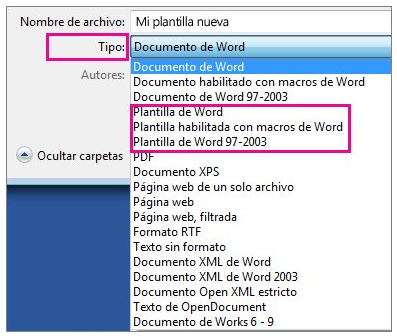
Si el documento contiene macros, dar clic en Plantilla habilitada con macros de Word.
Word irá automáticamente a la carpeta Plantillas Office personalizadas.
5. Dar clic en Guardar.
Para cambiar la ubicación en la que Word guarda las plantillas automáticamente:
– Dar clic en Archivo > Opciones
– Guardar y escriba la carpeta y la ruta de acceso que desee usar en el cuadro Ubicación predeterminada de plantillas personales.
Word guardará las plantillas nuevas en esa carpeta y cuando de clic en Archivo > Nuevo > Personal, Word mostrará las plantillas de dicha carpeta.
Editar la plantilla
Para actualizar la plantilla, abra un archivo, realice los cambios que quiera y, a continuación, guarde la plantilla.
1. Dar clic en Archivo > Abrir.
2. Dar doble clic en PC.
3. Ir a la carpeta la carpeta Plantillas Office personalizadas en Mis documentos.
4. Dar clic en su plantilla y dar clic en Abrir.
Usar las plantillas de versiones anteriores de Word
Si creó plantillas en una versión anterior de Word, aún puede usarlas en Word 2013.
El primer paso es:
– Moverlas en la carpeta Plantillas Office personalizadas para que Word pueda encontrarlas.
– Para mover las plantillas rápidamente, use la herramienta Arreglar.